Preprečimo uhajanje osebnih podatkov
Različne aplikacije in dodatki/razširitve spletnih brskalnikov, še posebno na mobilnih napravah, nas še pred namestitvijo sprašujejo, ali se strinjamo z dovoljenji, ki jih želijo od nas. Večina uporabnikov brez razmišljanja potrdi izbiro, ne da bi prebrala, s čim se pravzaprav strinja. Preverili smo, kakšna dovoljenja pravzaprav želijo od nas bolj razširjene aplikacije in kako jih pri tem »vohunskem« početju omejiti.
V operacijskem sistemu Android je nameščanje mobilnih aplikacij otročje lahko. Podobno bi lahko dejali tudi za nameščanje dodatkov in/ali razširitev spletnih brskalnikov v okenskih operacijskih sistemih. Le kliknemo prenos aplikacije in že se začne nameščati. No, še prej nam napiše, do česa vse bo dostopala, in nas vpraša, ali se strinjamo s tem. Saj ne, da bi kdo dejansko prebral, kaj vse od njega zahteva posamezna aplikacija ali dodatek, pa tudi, če prebere in se s stavkom, kot je »dostop do podatkov na vseh spletnih straneh«, ne strinja, večina uporabnikov le skomigne z rameni in izbiro potrdi. Želja po čim prejšnji namestitvi in preizkusu delovanja aplikacije je pač premočna.
Drži, nekatera dovoljenja, ki jih od nas zahtevajo aplikacije in dodatki, so resnično potrebna za brezhibno delovanje, saj bi, denimo, Googlovi zemljevidi le težko pravilno delovali in nas usmerjali, če ne bi zares vedeli, kje smo. A večina aplikacij oziroma njihovih avtorjev pri zahtevah po dovoljenjih preprosto pretirava, zato predstavlja resno grožnjo zasebnosti posameznika. V nadaljevanju si bomo ogledali, kako preverimo, kaj vse smo dovolili različnim aplikacijam v računalniku in mobilnih napravah in kako se prepričamo, da v spletu ne puščamo po nepotrebnem svojih osebnih podatkov. Ogledali si bomo tudi načine, kako lahko nekatera dovoljenja prekličemo ali omilimo ter prevzamemo nazaj nadzor nad podatki in njihovim razkrivanjem. Čeprav so dovoljenja, ki jih podeljujemo aplikacijam, na prvi pogled videti nedolžna, je kljub temu priporočljivo, če vemo, kakšne posledice nam lahko prinesejo, in to še preden dejansko namestimo posamezno aplikacijo.
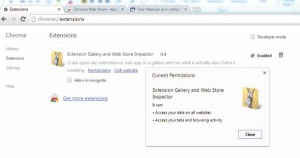
Dodatki in razširitve z dolgim seznamom dovoljenj skoraj zagotovo »vohunijo« za nami. A tudi pri krajših seznamih moramo biti pozorni na to, kaj vse dovoljujemo posamezni aplikaciji.
Google Chrome
Začnimo z Googlovim brskalnikom Chrome, ki je že zavoljo svojega stvaritelja med bolj radovednimi in rad spremlja, kaj uporabniki počnemo v spletu. Dodatki in razširitve za ta spletni brskalnik lahko zahtevajo celo dovoljenja za dostop do podatkov v našem računalniku, skoraj brez izjeme pa zahtevajo dostop do večine ali pa kar vseh spletnih strani, ki jih obiščemo. Prav verjetno je, da s strinjanjem s pogoji uporabe tem dodatkom omogočimo dostop, spreminjanje in celo brisanje naše spletne zgodovine, priljubljenih zaznamkov in vsebine odložišča. V zadnjem času je začela skoraj vse aplikacije zanimati tudi fizična lokacija uporabnika.
Ob namestitvi razširitve ali dodatka s spletne tržnice Chrome Web Store (chrome.google.com/webstore) se nam vedno prikaže pogovorno okno, v katerem je zapisano, do česa želi razširitev imeti dostop in kaj lahko počne. Podrobno branje tega seznama bo streznilo še tako ležernega uporabnika. Še bolj nas moti to, da nam Google ne omogoča izbire oziroma nestrinjanja s posamezno potezo – ali se strinjamo z vsem naštetim ali pa ne namestimo aplikacije. A to se utegne v prihodnje spremeniti. V testnih oziroma razvijalskih različicah brskalnika Chrome, znanih pod imenom Canary in Dev, je stvar že urejena tako, da mora uporabnik odkljukati vsako od dovoljenj posebej. A je pred nami nova težava – vse razširitve in dodatki, ki smo jih preizkusili, so od nas zahtevali odkljukanje vseh dovoljenj. Grrr.
Če želimo preveriti, kakšna dovoljenja premorejo že nameščeni dodatki in razširitve, se odpravimo po poti Nastavitve (Settings), Razširitve (Extensions) in kliknemo zavihek Dovoljenja (Permissions). Če so se dovoljenja posamezne razširitve ali dodatka spremenila, bomo o tem tudi obveščeni. Uporabnikom, ki jim ni vseeno, kaj nameščajo v svoje naprave, priporočamo namestitev dodatka Extension Gallery and Web Store Inspector, saj jim bo jasno povedal, kaj želi izbrani dodatek početi v brskalniku, na posamezni spletni strani in na napravi. Ko kliknemo ikono pred naslovom spletne strani, se nam odpre padajoči menu, na njem pa so navedeni vsi podatki o piškotkih in drugih vsebinah, kot so slike, koda JavaScript, različni vtičniki in drugo, čemur bodisi omogočimo ali onemogočimo prikaz.
Dovoljenjem, ki nas sprašujejo po dostopu do vseh podatkov v našem računalniku (ang. access all data on your computer) in dostopu do podatka o vseh obiskanih straneh (ang. any websites you visit), se velja že z vidika zdravega razuma izogibati. Tako namreč aplikacija ali dodatek pridobi prosto pot do praktično vseh naših podatkov in spletnih navad. Brez heca – prebere lahko naše dokumente ali pa vklopi spletno kamero. Previdno je treba ravnati tudi z zahtevami po branju podatkov na spletnih straneh (ang. view your data on all websites), četudi ne gre za aplikacije, kot sta bralnik RSS ali pa aplikacija za zaporo oglasov.
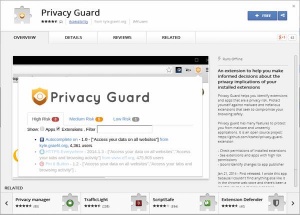
Prav neverjetno se zdi, da je dodatek Privacy Guard med milijoni uporabnikov brskalnika Chrome doslej namestilo manj kot tisoč ljudi.
Dodatna težava uporabnikov je v tem, da so nekdaj ugledni in zelo razširjeni dodatki za spletni brskalnik Chrome pristali v rokah oglaševalskih podjetij. Ta niso le uničila njihovega ugleda, temveč so dobesedno injicirala in projicirala oglase na strani, ki jih obiskujemo. Nasvet na tem mestu bi se glasil, da si velja prebrati zadnje komentarje in ocene posameznega dodatka, saj uporabniki sami hitro ugotovijo, če stvari ne delujejo kot oglaševano.
Najlažji način zaustavljanja razširitve ali dodatka pred dostopom do naših osebnih podatkov v brskalniku Chrome je seveda odstranitev. Če v naslovno vrstico vnesemo vnosa chrome://extensions ali chrome://apps, se nam bosta prikazala seznama nameščenih razširitev in dodatkov. Za odstranitev posameznega dodatka preprosto kliknemo ikono koša, ki je na desni strani, aplikacije pa so nekoliko bolj trdožive in zahtevajo desni klik ter izbiro možnosti Odstrani iz Chrome (Remove from Chrome).
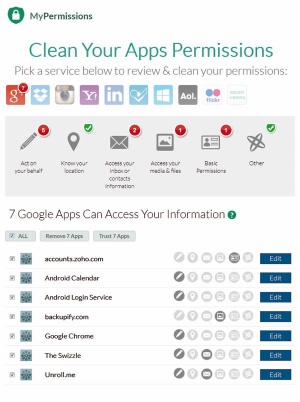
Programček MyPermissions je nekakšen brskalnikov (in posredno uporabnikov) digitalni čuvaj.
Če bi radi še okrepili varnost brskalnika pred razširitvami, ki so problematične za zasebnost, si velja namestiti dodatka Privacy Guard in Extension Defender. Prvi nam pomaga sprejeti preprosto boljše odločitve glede nameščanja dodatkov in razširitev, saj ustrezno obarva dovoljenja, ki predstavljajo srednje velika in visoka tveganja, drugi pa že nameščene dodatke poskenira za znanimi primerki škodljivih kod in vohunskih programov. Njegov seznam se k sreči vsak dan posodablja.
Mozilla Firefox
Za razliko od brskalnika Chrome so vsi dodatki za brskalnik Firefox pregledani s strani Mozille in šele nato dodani na uradno stran addons.mozilla.org (če seveda prestanejo varnostne preglede in ne počno nečednih stvari). A tudi tu se najdejo kakšni dodatki, ki so pregledani bolj na hitro in, kljub temu da nimajo očitnih varnostnih težav, nagajajo s hroščatostjo.
Dovoljenja v brskalniku Firefox in njegovih dodatkih imajo še največ opraviti z dostopom do spletnih strani in uporabnika najpogosteje sprašujejo, ali jim dovoli opraviti to ali ono. To ali ono pa je navadno povezano s shranjevanjem gesel, deljenjem uporabnikove lokacije, nastavitvami piškotkov, odpiranjem izskočnih oken, zagonom v celozaslonskem načinu ter hrambo podatkov.
Da bi preverili, kaj lahko posamezna spletna stran počne v brskalniku Firefox, bodisi kliknemo njeno ikono ali pa v naslovno vrstico vpišemo about:permissions ter pritisnemo tipko Enter. Še bolje pa je, če si namestimo orodje MyPermissions Cleaner (www.mypermissions.com) in nato preverimo, kako aplikacije, ki se povezujejo s Facebookom, Twitterjem, Googlom, Instagramom in drugimi, dostopajo do naših podatkov. Omenjeni program ne deluje le s Firefoxom, temveč tudi z drugimi spletnimi brskalniki (Chrome, Internet Explorer, Safari). Omogoča nam enostavno, a zmogljivo filtriranje dovoljenj in nas vedno opozori, če želi kateri izmed dodatkov ali spletnih strani dostop do naših podatkov.
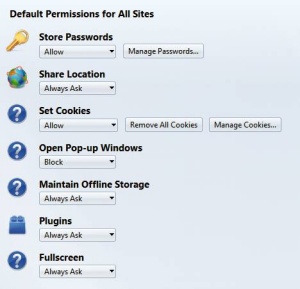
Delo z dovoljenji v Firefoxu je res enostavno, saj z nekaj pravili in kliki hitro poskrbimo za stopnjo zasebnosti, ki jo želimo. Seveda lahko nastavitve prilagodimo vsaki posamezni spletni strani, če tako želimo.
Po namestitvi dodatka MyPermissions Cleaner bo ta skerniral vse najpogosteje uporabljane spletne storitve in povezave ter dovoljenja aplikacij in nam to prikazal v pregledni tabeli. Rdeči krogci nam sporočajo, koliko aplikacij uporablja posamezno dovoljenje, če pa ga ne uporablja nobena, nas bo razveselila zelena kljukica. Za dodatno filtriranje zadetkov preprosto kliknemo posamezno kategorijo in odpre se nam seznam aplikacij. Če želimo posamezni aplikaciji spremeniti dovoljenje za dostop do podatkov, kliknemo gumb Edit in izberemo možnost Trust (ji zaupamo in dovolimo delo) ali pa Revoke (odstranimo njena »pooblastila«). Dobrodošla je tudi funkcija, s katero lahko posamezno aplikacijo prijavimo snovalcem MyPermissions, če opazimo, da počne stvari, o katerih nas ni obvestila. Priporočljivo je, da dodatek MyPermissions Cleaner poženemo periodično (recimo enkrat na mesec).
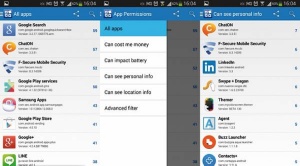
F-Secure za svojo varnostno aplikacijo trdi, da ne potrebuje grobih dovoljenj, lahko pa uporabniku odpre oči, kaj vse se na njegovi mobilni napravi dogaja.
Brskalnik Firefox je precej prijaznejši do uporabnikove zasebnosti kot Chrome, saj večino grobih pasti odstranijo že Mozillini pregledovalci, zato ga bolj priporočamo manj izkušenim kiberščakom. A pri nameščanju s strani Mozille nepodpisanih dodatkov velja še vedno ohraniti večjo previdnost in podrobno prebrati, kaj pravzaprav nameščamo ...
Razlaga pravic in zahtevkov glede dovoljenj
Preverili smo, katera dovoljenja najpogosteje zahteva brskalnik Chrome in kaj lahko z njimi počne.
Access your data on all websites – To dovoljenje daje dodatku ali razširitvi možnost branja vsake spletne strani, ki jo obiščemo. Če gre za orodja, ki zbirajo vsebine, denimo Evernote Web Clipper in podobna, je takšno dovoljenje še upravičeno, drugače pa težko. Pomnimo vendar, da s takim dovoljenjem aplikaciji omogočimo tudi branje strani naše spletne banke, spletne pošte in profila s Facebooka. Google kljub temu dovoljenje označuje kot »srednje kritično« (medium alert).
Access all data on your computer and the websites you visit – Gre za najbolj nevarno dovoljenje v sodobnem digitalnem svetu, zato mu tudi Google priznava oznako kritično (high alert). Vsak posameznik se mora vprašati, čemu bi posamezen dodatek potreboval dostop do podatkov na napravi. Naš nasvet je jasen – takšne aplikacije ne namestite, razen če razvijalec svoje zahteve po dovoljenju ni zares tehtno utemeljil.
Access your tabs and browsing activity – S tem dovoljenjem aplikacija dobi vpogled v naslove spletnih strani, ki jih obiskujemo, in spremlja našo zgodovino brskanja.
Manage your apps, extensions and themes – S tem dovoljenjem dodatek lahko vklaplja in izklaplja druge nameščene dodatke in razširitve ter teme, kaj lahko spremeni tudi podobo novo odprtih spletnih strani.
Read and modify your bookmarks – Gre za enega bolj nenevarnih dovoljenj, saj ga večina dodatkov uporabi le za dodajanje svojega imena na seznam priljubljenih strani.
Detect your physical location – Po potrditvi tega dovoljenja ima aplikacija dostop do podatka o naši lokaciji. Največkrat takšno privolitev potrebujejo aplikacije za spremljanje vremena in zemljevidi, saj nam tako postrežejo z natančnejšimi (lokaliziranimi) podatki.
Optional permissions – Gre za še eno v vrsti potencialno nevarnih dovoljenj, saj s tem dovoljenjem aplikaciji dovolimo, da dodaja nove funkcionalnosti in dovoljenja.
• • •
Operacijski sistem Android pa nam bo pred nos pogosto ponudil naslednja dovoljenja, zato se velja z njimi čim prej seznaniti.
Directly call phone numbers – Aplikacije, kakršna je Skype, res potrebujejo to dovoljenje, vsem drugim pa velja možnost opravljanja klicev preprečiti, saj je to eden izmed načinov, kako prevaranti s prevarantsko aplikacijo kličejo premijsko plačljive telefonske številke in uporabniku povzročijo nemalo stroškov.
Send SMS messages – Bržkone si nihče izmed nas ne želi, da bi aplikacije brez njegove vednosti pošiljale kratka sporočila SMS. Izjema so aplikacije za sporočanje in komunikacijo, npr. WhatsApp ali SnapChat, drugače pa velja enak nasvet kot pri opravljanju klicev – kaj hitro nas lahko udari po žepu.
Modify or delete the contents of your USB storage – Še eno v vrsti nevarnih dovoljenj, saj aplikaciji omogoči branje, urejanje in brisanje vsebin na napravi in nanjo povezanih pomnilniških nosilcih. Takšno dovoljenje je morebiti sprejemljivo za orodje, ki čisti operacijski sistem vse navlake, ali urejevalnik fotografij, nikakor pa ne za igre.
Find GPS location – S tem dovoljenjem aplikacija sproži sprejemnik GPS in natančno določi našo lokacijo. Potrebujejo ga zemljevidi in druge aplikacije, katerih storitve temeljijo na posredovanju lokalnih informacij.
Read sensitive log data – To dovoljenje omogoča aplikacijam branje dnevnikov drugih aplikacij, pa tudi spremljanje zgodovine klicev posameznika. Brez tehtne razlage ga ne velja podeliti nobeni aplikaciji.
Take pictures and videos – To dovoljenje potrebujejo vse aplikacije, ki želijo dostop do kamer(e), vgrajenih(e) v naprave(o). Žal je takšnih aplikacij vse več, možnosti omejevanja pa praktično ni.
Full internet access – Takšno dovoljenje pomeni, da lahko aplikacija v internetu počne karkoli. Previdnost vsekakor ne bo odveč.
Use credentials – To dovoljenje bo aplikaciji podelilo dostop do našega računa v Googlu in na Facebooku, a kljub temu brez večjih posledic, saj imamo oba zaščitena z geslom. Bo pa aplikacija spoznala naše uporabniško ime.
Change network connectivity – S tem dovoljenjem bomo aplikaciji omogočili, da po lastni presoji vklaplja in izklaplja brezžično povezavo (WiFi).
Google Android
Škodljivih kod, ki merijo na mobilne naprave z nameščenim operacijskim sistemom Android, je danes v izobilju, veliko naprav pa se okuži prav z nameščanjem aplikacij in dodatkov. In prav dovoljenja, ki jih od uporabnikov želijo aplikacije za Android, so tako med laično kot strokovno javnostjo sprožile val nestrinjanja, saj po nepotrebnem izpostavljajo podatke na mobilnih napravah (telefonih in tablicah) hekerjem in škodljivim kodam.
Kadarkoli namestimo aplikacijo s spletne tržnice Google Play (play.google.com), nas ta obvesti o dovoljenjih, ki jih potrebuje za svoje delo. Tako kot pri brskalniku Chrome tudi tu ne moremo izbirati posameznih dovoljenj, pisci aplikacij pa to izkoriščajo za res pretirano svobodo brskanja po uporabnikovih podatkih in spletnih navadah. Aplikacije za Android že od nekdaj zahtevajo nerazumno veliko dovoljenj in jih nato izkoriščajo za serviranje oglasov in podobnih vsebin. Še bolj pa bodejo v oči zahteve po dostopu do strojne opreme (kameri, mikrofonu, kartici SD), čeprav jih aplikacije pri svojem delu dejansko ne potrebujejo. Skoraj brez izjeme si androidne aplikacije želijo tudi dostopa do uporabnikovega imenika stikov, le čemu?!
Večina aplikacij za Android se večino časa posodablja samodejno, tu in tam pa nas presenetijo z zahtevo po ročni posodobitvi – to se skoraj vedno zgodi takrat, ko od uporabnika zahtevajo kakšno novo dovoljenje, zato previdnost ne bo odveč.
Če bi želeli izvedeti, kakšna dovoljenja uporablja posamezna nameščena aplikacija, se odpravimo v Nastavitve (Settings), Aplikacije (Apps) in kliknemo posamezno aplikacijo. Na dnu zaslona z informacijami o aplikaciji bomo našli tudi seznam dovoljenj, ki jih premore. Klik posameznega dovoljenja nam utegne postreči s še natančnejšim opisom. V operacijski sistem Android je bil v preteklosti vgrajen celo urejevalnik pravic in dovoljenj, imenovan AppOpp, a ga je Google lani umaknil iz sistema (z izgovorom, da rešitev še ni bila pripravljena za vsakdanjo rabo). Če imamo napravo z eno izmed novejših različic omenjenega operacijskega sistema, denimo 4.3 Jelly Bean ali 4.4 KitKat, si to funkcionalnost lahko povrnemo z namestitvijo dodatka, imenovanega Color Tiger's App Ops. Z njim lahko hitro preverimo, katera aplikacija uporablja katero dovoljenje, in jo po potrebi tudi odstranimo.
Podobno funkcionalnost omogočata tudi aplikaciji F-Secure App Permissions in Advanced Permission Manager, ki se obenem osredotočata še na aplikacije, ki s svojim povezovanjem in aktivnostmi uporabnika napeljujeta k zapravljanju denarja.
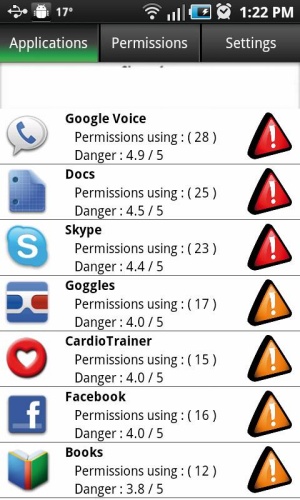
Manj veščim uporabnikom priporočamo tudi preverjanje aplikacij in njihovih aktivnosti z aplikacijo PermissionDog (https://play.google.com/store/apps/details?id=com.PermissioDog&hl=en_GB). Ta bo po namestitvi preverila stanje aplikacij na napravi in nam predstavila seznam aplikacij glede na njihovo stopnjo tveganja (petstopenjska lestvica). Pozornost vsekakor velja nameniti aplikacijam, ki so si prislužile rdeč trikotnik, in morebiti celo razmisliti o tem, da bi jih odstranili. V zavihku Permissions aplikacija PermissionDog ponuja tudi kratke razlage, kaj posamezna dovoljenja omogočajo. V zavihku Settings pa lahko uporabnik nastavi realnočasovno zaščito, ki bo uporabnika takoj obvestila o nečednem delovanju katere izmed nameščenih aplikacij. K sreči lahko uporabniki nastavimo tudi izjeme, drugače bi brskalnik Chrome in številne druge Googlove pogruntavščine »žvižgale« ves čas.
Nas mora stanje skrbeti? Vsekakor. Predvsem pa moramo uporabniki naprav s sistemom Android postati previdnejši in izbirčnejši ter se včasih tudi »digitalno postiti«. Branje seznama zahtevanih dovoljenj nam mora preiti v kri. Prav tako ne bo odveč, če si preberemo več komentarjev uporabnikov posamezne aplikacije, saj marsikatera skriva v sebi polno pasti. Zgled: nadvse priljubljena brezplačna igra Angry Birds Star Wars, denimo, lahko prebira aktualno stanje našega telefona, fotografira in snema video posnetke brez naše potrditve, še več, na naši napravi lahko najde uporabniške račune in ima popoln omrežni dostop. Se vam zdi to normalno?
Ker v sistemu Android opuščanje posameznih dovoljenj ni mogoče, nam zasebnost ohrani le odstranitev problematičnih aplikacij. Na voljo je sicer še druga pot, t. i. vdor v lasten telefon (root) in namestitev drugačne (bolj čiste) različice operacijskega sistema Android, obenem pa pridobimo tudi večji nadzor nad njegovim delovanjem, tudi nad pravicami in dovoljenji aplikacij. Marsikatero med njimi lahko tako opustimo, a nato nimamo nobenega zagotovila, da bodo problematične aplikacije še delovale. Ker gre za postopek, ki ga izdelovalci mobilnih telefonov ne podpirajo in z njim izgubimo garancijo, ga na teh straneh tudi ne opisujemo.
Apple iOS
Applov ekosistem, ki gradi na operacijskem sistemu iOS, je za razliko od Androida precej bolj »zaprt«. Tudi sam sistem deluje z drugačno logiko, saj iOS vsaki aplikaciji dodeli t. i. osnovne pravice in dovoljenja, denimo pravico dostopa do interneta. Če pa aplikacija potrebuje/želi naprednejša dovoljenja (npr. izvedeti trenutno lokacijo ali dostopati do fotografij), pa mora za to vprašati uporabnika. Ta se nato odloči, ali ji bo to dovolil ali ne. Preklic posamezne možnosti ne bo onemogočil aplikacije, lahko pa povzroči, da kakšna njena funkcija ne bo delovala pravilno.
Za preverjanje dovoljenj se odpravimo v nastavitve (Settings) in poiščemo del o zasebnosti (Privacy). Pričaka nas seznam kategorij, v katere so razvrščene aplikacije. Če bi želeli še podrobnejši vpogled v delovanje aplikacij, priporočamo uporabo storitve BitDefender Clueful (www.cluefulapp.com). Gre za nekdanjo aplikacijo, ki pa jo je Apple odstranil iz svoje spletne tržnice, a tudi kot storitev Clueful deluje čudovito. Le ime aplikacije, ki nas zanima, moramo vpisati in že se nam prikaže njena »radovednost«.
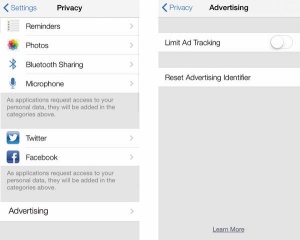
Upravljanje zasebnosti je v iOS 7 res zgledno urejeno. S »pretikanjem stikalc« sistemu hitro dopovemo, kje se meje vohljanja za nami končajo.
Apple ima očitno precej boljši nadzor nad aplikacijami na svoji spletni tržnici kot Google, zato praktično ne dovoli nobeni aplikaciji, da bi ogrozila zasebnost in podatke uporabnika (čeprav se mu občasno kakšna tudi izmuzne). Že dejstvo, da je skoraj popoln nadzor nad zasebnostjo v rokah uporabnika, deluje pomirjujoče. V preteklosti je Apple uporabnikov imenik samodejno pošiljal v oblak, a je to popravil. Edini kamen spotike je danes kamera na njegovih napravah. Nastavitve v iOS nam namreč omogočajo le preprečevanje dostopa do mikrofona in fotografij, ne pa tudi do same kamere, kar – v teoriji – pomeni, da bi lahko kakšna aplikacija brez naše vednosti zajemala fotografije ali snemala video posnetke.







